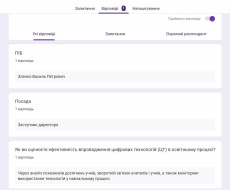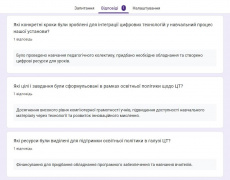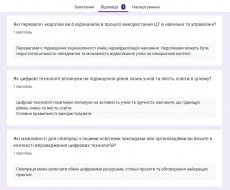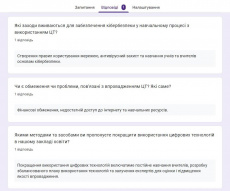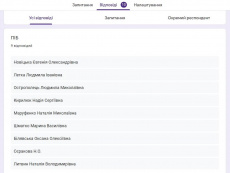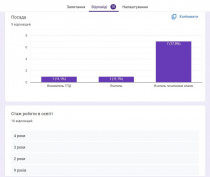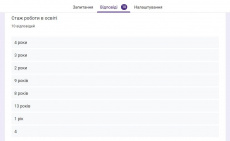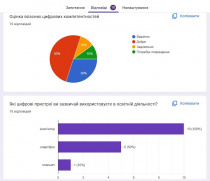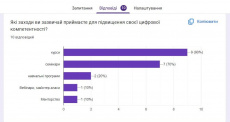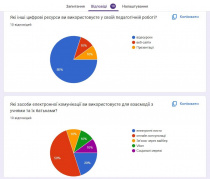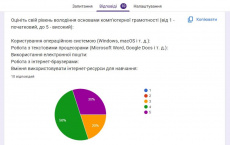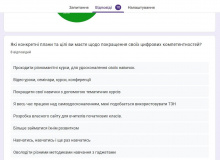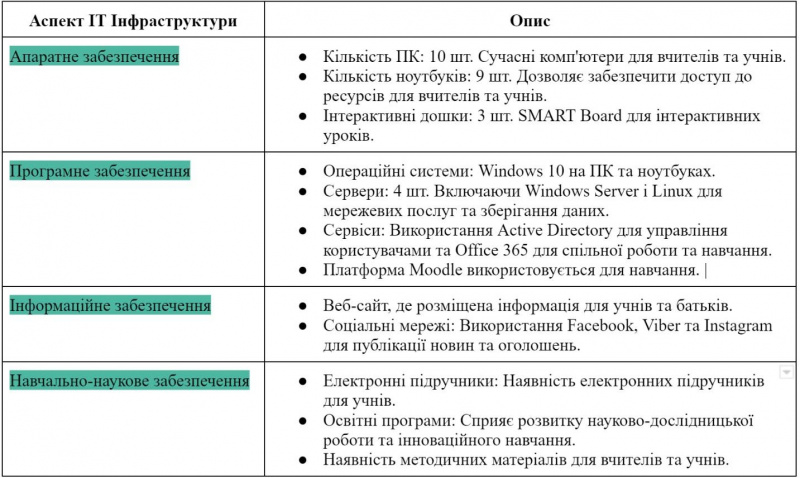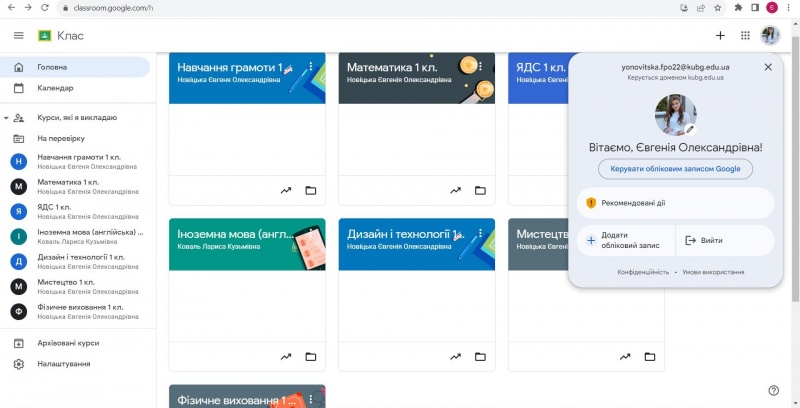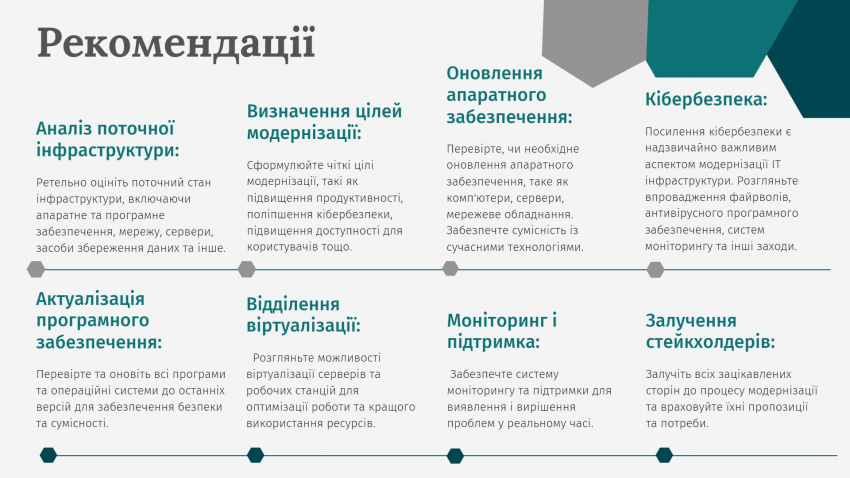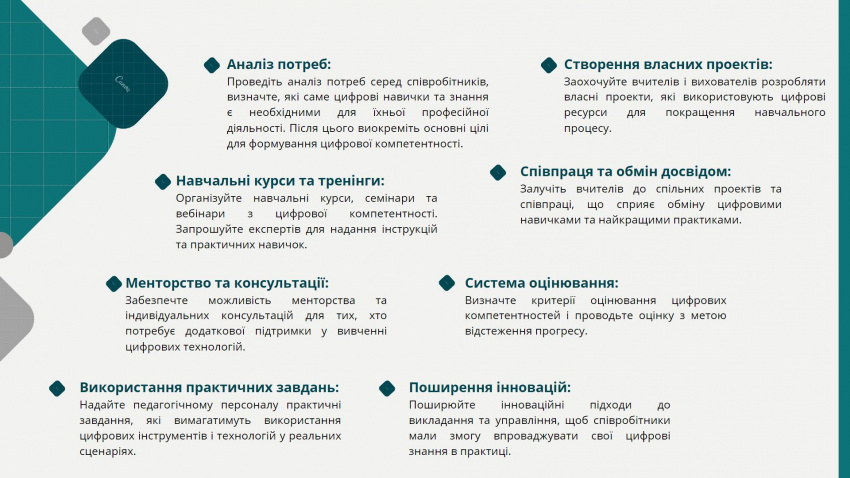Новіцька Євгенія Олександрівна
ПІБ
- Новіцька Євгенія Олександрівна
Курс
- 6 (2)
Група
- ПОм-2-22-1.4з
Форма навчання
- Заочна
Виробнича практика
Заклад освіти:
Повна назва: Пшеничненська гімназія Ковалівської сільської ради Білоцерківського району Київської області
Сайт школи: http://pshenuchnenvk.jimdo.com/
Соціальні мережі: Facebook
- Директор: Попов Олександр Миколайович
Заступник директора: Зленко Василь Петрович
Контактні дані:
E-mail: yonovitska.fpo22@kubg.edu.ua
Телефон: 063-173-30-23
Завдання 1
Опитування інтерв'ю проведено із заступником директора Зленко Василем Петровичем, щодо аналізу освітньої політики з питань впровадження ЦТ.
Висновки стосовно опитування із заступником директора гімназії щодо аналізу освітньої політики з питань впровадження цифрових технологій (ЦТ) вказують на те, що установа має чіткий план і відповідні ресурси для успішного впровадження ЦТ. Спільні зусилля вчителів, учнів та адміністрації були спрямовані на інтеграцію цифрових технологій у навчальний процес, що сприяє покращенню навчання та підвищенню рівня знань. Застосування ЦТ також відкрило можливості для співпраці з іншими освітніми закладами та організаціями. Однак, важливо продовжувати звертати увагу на кібербезпеку та подолання можливих обмежень, таких як фінансові проблеми. Зацікавленість і підтримка з боку адміністрації гімназії є ключовими для подальшого успішного розвитку використання цифрових технологій у навчальному процесі.
Опитування анкетування проведено серед педагогічних працівників гімназії, стосовно ЦК-компетентностей науково-педагогічних працівників, вчителів та вихователів закладу.
Аналіз результатів анкетування цифрових компетентностей ЦК вчителів та вихователів, педагогічних працівників
Результати анкетування цифрових компетентностей вчителів, вихователів і педагогічних працівників вказують на широкий спектр використання цифрових пристроїв та ресурсів у навчальній та педагогічній роботі.
1. Оцінка власних цифрових компетентностей:
- Більшість відповідачів оцінили свої цифрові компетентності на рівні "Добре" і "Відмінно", що вказує на загальний рівень
володіння цифровими навичками серед педагогічних працівників.
- Зазначено, що є потреба у покращенні цифрових навичок у певних аспектах.
2. Цифрові пристрої, що використовуються:
- Більшість вчителів та вихователів використовують комп'ютери та смартфони в освітній діяльності. - Планшети й ноутбуки використовуються не достатньо ефективно.
3. Заходи для підвищення цифрової компетентності:
- Більшість відповідачів наводять, що вони самостійно вивчають нові цифрові технології та використовують онлайн-курси. - Регулярні тренінги і семінари також вказуються як джерело навчання.
4. Цифрові ресурси:
- Вчителі та вихователі активно використовують електронні підручники, веб-сервіси для створення уроків, інтерактивні вправи. - Вказано, що використовуються відеоматеріали та електронні бібліотеки для підтримки навчального процесу.
5. Засоби електронної комунікації:
- Вчителі та вихователі взаємодіють з учнями через електронну пошту та платформи для онлайн-комунікації. - Також використовуються месенджери для швидкого обміну інформацією.
6. Рівень володіння основами комп'ютерної грамотності:
- Більшість респондентів визначають свій рівень комп'ютерної грамотності як високий (4-5 бали). - Зауважено, що є педагоги, які потребують покращення в цій сфері.
7. Використання цифрових технологій у навчанні:
- Вчителі активно використовують цифрові технології в навчанні та роботі з учнями (4-5 бали).
8. Плани та цілі для покращення цифрових компетентностей:
Водночас, багато працівників виражають бажання покращити свої цифрові компетентності. - Педагоги висловлюють плани щодо удосконалення своїх навичок, відвідування додаткових курсів та отримання сертифікатів.
Ця таблиця надає детальний огляд кожного аспекту ІТ інфраструктури гімназії та засобів, якими вона забезпечена. Зазначені дані допомагають краще розуміти, які ресурси та засоби доступні в гімназії для навчання та адміністративної роботи.
Завдання 2
Створення Google Classroom для гімназії - це зручний спосіб організувати віддалене навчання та спілкування між вчителями та учнями. Ось послідовна інструкція:
Крок 1: Увійдіть в свій обліковий запис Google: Щоб створити Google Classroom, ви повинні мати обліковий запис Google. У разі його відсутності, створіть новий акаунт на [1].
Крок 2: Перейдіть на сторінку Google Classroom: Перейдіть на сайт Google Classroom за адресою [2].
Крок 3: Створіть клас
- Натисніть на "+" у верхньому правому куті сторінки та виберіть "Створити клас".
- Оберіть тип класу: "Клас для вчителя" або "Клас для учня".
- Введіть ім'я класу (наприклад, "1 клас").
- Додайте короткий опис класу.
- Виберіть іконку для класу (це необов'язково).
- Клацніть "Створити".
Крок 4: Додайте учнів (якщо створюєте клас для вчителя)
Якщо ви створюєте клас для вчителя, то тут ви можете додати учнів. Для цього:
- Клацніть "Керування" в лівому меню класу.
- Виберіть "Учні".
- Клацніть "Запросити учнів" і введіть їхні електронні адреси або код класу, який видалиться для учасників.
Крок 5: Створіть завдання і додайте матеріали
Тепер ви можете додавати завдання та навчальний матеріал у клас.
- Клацніть "Створити завдання" або "Завдання" в лівому меню класу.
- Введіть назву завдання, опис та зазначте дату здачі (за необхідності).
- Додайте матеріали для завдання, такі як файли, посилання чи навчальні ресурси.
- Виберіть, чи це завдання для всього класу або для окремих учнів.
- Клацніть "Зберегти".
Крок 6: Постіть оголошення та спілкуйтеся
Ви також можете використовувати Google Classroom для спілкування з учнями та відправлення оголошень.
- Клацніть "Оголошення" у лівому меню класу.
- Напишіть текст оголошення та надішліть його.
- Учні будуть бачити це оголошення та можуть коментувати.
Крок 7: Додаткові налаштування
Ви також можете налаштувати інші параметри класу, такі як доступ для батьків, відомості про клас і багато інших налаштувань у розділі "Настройки класу".
Завдання 3
Проведено семінар-тренінг, як для вчителів, так і для учнів гімназії з використання цифрових технологій в освіті, щодо можливостей онлайн навчання. Попередньо було здійснено підготовку із заступником директора, Зленко Василем Петровичем. Вже потім ознайомившись, перейшли до дій.
Семінар-тренінг з ознайомлення Google Classroom для вчителів та учнів з метою навчання їх користуватися цією платформою для поліпшення навчання та співпраці.
Назва семінару-тренінгу: "Створення Google Classroom. Послідовна інструкція: Навчання та співпраця в онлайн-середовищі."
План проведення семінару-тренінгу:
Частина 1: Вступ та оголошення мети
- Вітання та короткий вступ в тему.
- Повідомлення мети семінару-тренінгу: ознайомлення з Google Classroom та його можливостями для вчителів та учнів.
Частина 2: Теоретична частина
- Огляд Google Classroom: його призначення та переваги.
- Реєстрація в системі та створення першого класу.
Частина 3: Роль учнів у Google Classroom
- Здавання завдань та участь в обговореннях.
- Відгуки учнів щодо Google Classroom.
Частина 4: Відповіді на питання та обговорення
- Відповіді на запитання вчителів та учнів.
Частина 5: Заключні слова та завершення
- Підсумок семінару-тренінгу та надання ресурсів для подальшого вивчення Google Classroom.
- Завершення семінару-тренінгу та подяка учасникам за участь.
Завдання 4